PS调出美女果子日系柔美效果
- 2021-05-09 20:13
- 来源/作者:PS联盟/Sener
- 己被围观 次
素材图片基本以绿色为主,转为秋季色也比较快。可直接把绿色转为暖色,然后把色调稍微调柔和,再在暗部增加褐色即可。
最终效果

下面是原图

1、打开素材图片,创建可选颜色调整图层,对黄,绿进行调整,参数设置如图1,2,效果如图3。这一步把背景颜色转为橙黄色。
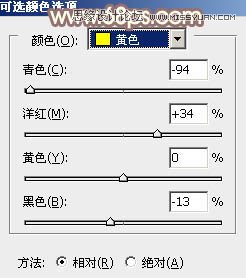
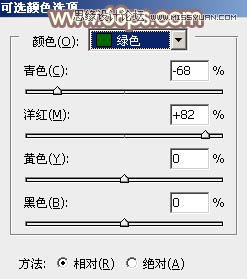

2、创建色相/饱和度调整图层,对黄色进行调整,适当降低饱和度及明度,参数及效果如下图。这一步把背景鲜艳的橙黄色转为柔和的黄褐色。
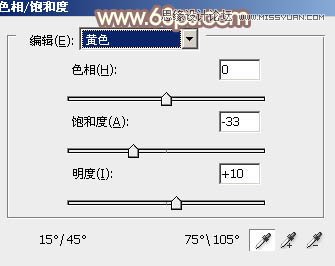

(责任编辑:xiaochuan)
*PSjia.COM 倾力出品,转载请注明来自PS家园网(www.psjia.com)
上一篇:PS调出林中女孩中性唯美色调
下一篇:PS调出外景女孩朦胧的冷色效果




